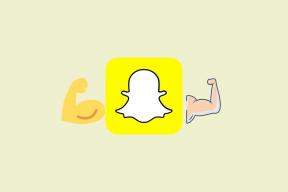Použite WinMerge na porovnávanie alebo zlučovanie súborov a priečinkov v systéme Windows
Rôzne / / November 29, 2021
Nie je to vždy ľahká úloha porovnať súbory alebo priečinky a zlúčiť rozdiely. Ak ste sa to pokúsili urobiť ručne v snahe, aby sa podobali alebo vymenili určité prvky, aby ste spojili ich obsah, vedeli by ste, aké je to ťažké.
Takáto požiadavka vzniká najmä vtedy, keď máte a centrálne zdieľané úložisko súborov a priečinkov, ktoré sa neustále menia. A keď si situácia vyžaduje, aby bola vaša lokálna kópia rovnaká alebo takmer podobná.
Rýchly tip: Môžete sa tiež naučiť, ako sledovať zmeny a spolupracovať na komentároch v dokumente MS Word. Pozrite si naše sprievodca.
Späť k téme, WinMerge je skvelý nástroj pre Windows, ktorý môže pomôcť porovnať rozdiely a zlúčiť ich v rôznych súboroch a priečinkoch. Pozrime sa ako.

Kroky na porovnanie a zlúčenie súborov
Keď začnete, musíte mať dva súbory na porovnanie. Môžete tiež začať s vytváraním nových súborov. Začneme s existujúcimi súbormi a neskôr skončíme s tým, ako urobiť to isté s priečinkami a podpriečinkami.
Krok 1: Spustite WinMerge a kliknite na Súbor. Kliknite na možnosť Otvorené súbory alebo použiť Ctrl+O ako ľahký prechod.

Krok 2: V dialógovom okne, ktoré sa zobrazí, budete musieť vybrať a Vľavo a a Správny súbor. Vyhľadajte svoje súbory alebo zadajte priame umiestnenie.

Krok 3: Keď sú súbory otvorené, uvidíte, že rozdiely medzi oboma súbormi sú zvýraznené rôznymi farbami. Získate tak hrubú aproximáciu.

Pred odchodom do Krok 4 budete potrebovať vedieť o rôznych nástrojoch/ikonách a o tom, čo robia. Ako je znázornené na obrázku (zľava doprava), umožňujú vám skontrolovať Rozdiel v aktuálnom riadku, Ďalší rozdiel, Predchádzajúci rozdiel, Prvý rozdiel, Aktuálny rozdiel, Posledný Rozdiel, Kopírovať vpravo, Kopírovať vľavo, Kopírovať vpravo a vpred, Kopírovať vľavo a vpred, Možnosti, Všetko vpravo a Všetko vľavo.

Tie, ktoré súvisia s rozdielom, majú zrejmý význam ukázať a zdôrazniť rozdiely (v rôznych farbách).
Krok 4: Keď je rozdiel zvýraznený, môžete si vybrať Copy Right, Kopírovať doľava alebo iné, ako uznáte za vhodné. V závislosti od štruktúry súborov to môže byť časovo náročné.

Po dokončení uložte súbory. Kópie originálu budú uložené ako .bak súbory na rovnakom mieste. Takže sa nebojte, že niečo pokazíte.
Porovnať a zlúčiť priečinky
Základné kroky a operácie zostávajú rovnaké ako vyššie. Pri výbere počiatočných priečinkov si však môžete vybrať, či chcete zahrnúť alebo vylúčiť podpriečinok porovnanie. Môžete sa tiež prihlásiť filtre o typoch súborov, ktoré sa majú porovnávať.

Priečinky sa porovnávajú najmä na základe dátumov úprav a existencie súborov a podpriečinkov. Rozdiely sú označené nefunkčnými ikonami, ako je znázornené na obrázku vyššie. Na zlúčenie použite nástroje ako predtým.
Záver
Tento nástroj značne uľahčuje porovnávanie a zlučovanie činností. Predstavte si, že by ste to všetko robili ručne bez akejkoľvek pomoci.. strašidelné a naozaj ťažké, však? Nástroj je jednoduchý, ak sa s ním zaobchádza trpezlivo. Vyskúšaj to.